標識はアイテムの整理には欠かせないアイテムです。
デフォルトの状態でも使えますが、視認性が良いとは言えません。
是非カスタムして使いましょう。
絵文字の入力は「WINキー」+「.(ドット)」で入力することができます。チャットでの使用も可。
標識ジェネレーター
:sign: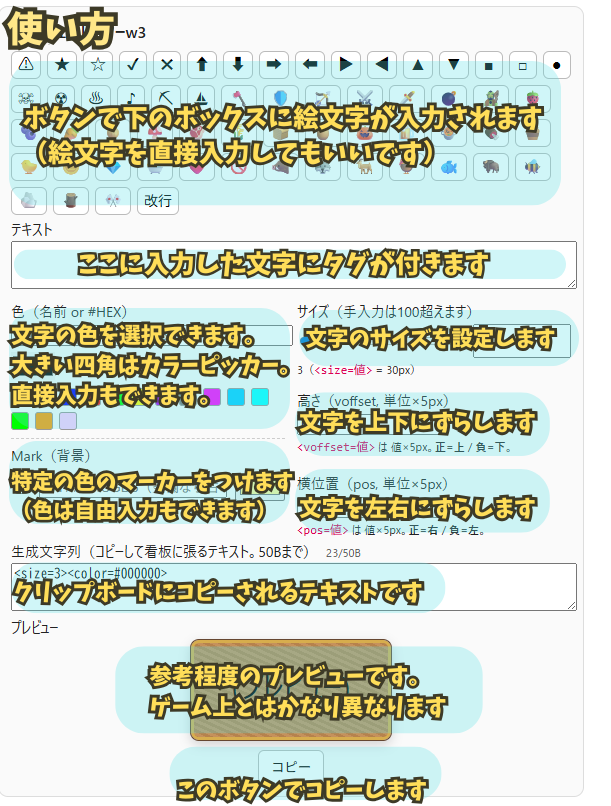
・絵文字はゲーム内で独自のモノクロフォントに置き換えられます(プレビューでは適用されませんが文字色は付きます)
・位置や絵文字は目安です。ゲーム内の表示からかなりズレてます、ご了承下さい
・JSで作ってあります。Wiki3では管理者しか設定できず、編集を開いた瞬間に壊れてしまうので全編集ロックしています(埋め込み専用)
絵文字は適当に使いそうなものをピックアップしました。他に何か良いものがあればコメントで教えて下さい。
標識の仕様
- 標識はHTMLに似たUnityのリッチテキストの一部タグに対応している(全てではない)
- 1つの標識のテキスト量は50バイトまでで、それ以上は無効になる
- 終了タグは省略してもOK(<color>で始めたら</color>で本来は閉じる)
- 絵文字はUnity側で設定されたモノクロのフォントに置き換わる(一部を除く)
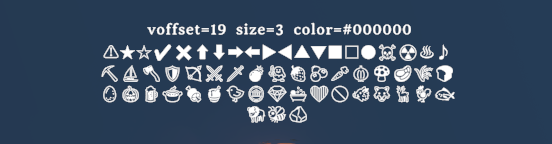
上部ジェネレーターの絵文字一覧 - 一部の顔の絵文字(😀😁😂🤣😃😄😅😆😉😊😋😎😍☺️☹️等)は現在も以前の仕様のまま明るく表示される。

スプライト登録されているため、<sprite=1(~10)>で同じものが表示される(unityのデフォルト?)。
チェック漏れか今後のエモート目的での仕様なのかは不明。
活用法のサンプル

アイテム整理(以前の仕様なので発光していますが現在はしません) (redditより)

ポータルをよりわかりやすく(WikiDiscordより)

幟に絵文字を付けてエンブレムに(WikiDiscordより)
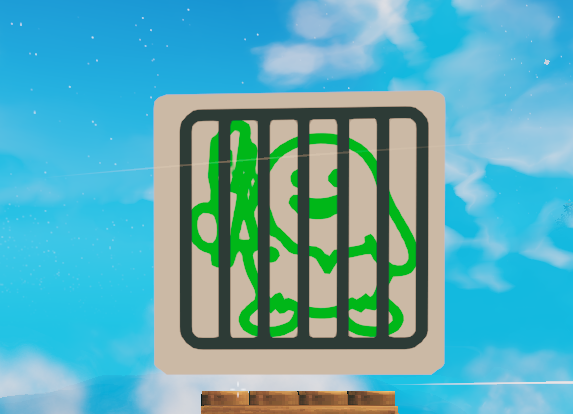
何枚かの標識を組み合わせ空中に浮かせた絵文字(■+🧌+🟥の絵文字)

サイズを大きくして壁紙の様に使えないこともないが、距離で透けてちらつきが気になる。
以前の発光仕様

以前は黒以外の文字が発光して表示された為抜群の視認性だった。
(正確にはゲーム側でフォント対応させていなかったため、正しく影の反映がされていなかった)
ヒルディルの実装により、絵文字や文字も黒文字と同じように調整され現在は発光はしない。
それでもデフォルトの黒文字は暗闇ではかなり読みにくい。手間ではあるが白等に変更したほうが良い。
使えるタグ
| black | grey | white | blue | yellow | |||||
| purple | green | red | #f0f | #0cf | |||||
| #0ff | #0f0 | #f90 | #fcf |
※外部リンク:カラーコード
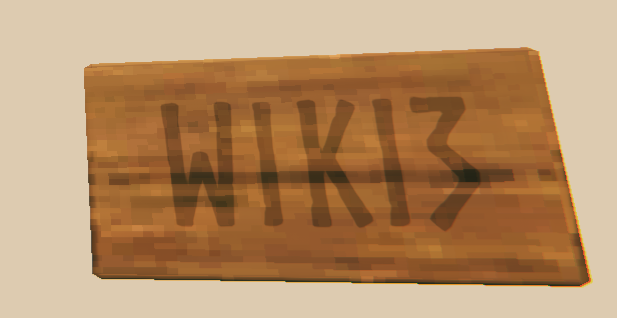
余り使わないと思うが、6桁カラーコードの後ろに2桁の数字を足すことで透明度を指定できる。
画像は<color=#00000050>(文字色黒、透明度50%)
テキストの中心点を縦、横に移動する。
デフォルトの状態だとどうしても後ろに標識の枠が出てしまうが、浮かせたりすれば気にしなくて済む。

標識の設置箇所を問わないので、同じ地点からピクセル指定だけで大きなロゴなどを作ることもできる。
<rotate=〇〇>文字を〇〇の角度に回転させる。
あまり使わないとは思うが、矢印の方向をより精密にしたり滑らかな曲線を繋げて描いたりなど。

<rotate=20>wiki3
<mark=〇〇>文字を特定の色でマーキングする。
デフォは黄色。ラインマーカーで書いたように文字を強調させる目的。

<color=red><mark=yellow>⚠️
透過で後ろが透ける(透明度は色指定でも変更できない模様)。
気になるなら標識を2枚にして、■等を使ってキャンバスに。
その他

左から|改行=<br>|下線= <u>(黒なので判りにくいですが)|斜体=<i>
他にもインデント<indent>、文字間隔<cspace>、右寄せ左寄せ<align>、上付き文字<sup>、下付き文字<sub>
等も対応しているが用途に乏しいかも知れない。一番有用そうな<b>=太字が対応していないのが残念。
文字がボケる時は
Valheimは設定によって影やブルーム、アンチエイリアス等でぼかしたり丸みをもたせたりしている。
好みによるがグラフィック設定でこれらをオフにすると、一応クッキリと見やすくなりはする。

ブルームをONにすると、画面上に光が滲むようになり淡くなる。ファンタジックではある。

アンチエイリアスはテクスチャを滑らかにするが遠目には僅かにボケたような印象にもなる。
モーションブラーは動きに合わせて映像をぼかす。臨場感が出るが見にくいとも言える。
読めないほどではなく、近距離なら表示は変わらないのでお好みで。
一回最高画質からエフェクトだけ全部オフにすると、かなり全体がクッキリして見えるだろう。





コメント
最新を表示する
NG表示方式
NGID一覧